Wprowadzenie
Drukarki odgrywają kluczową rolę w naszych codziennych zadaniach, zarówno w domu, jak i w biurze, a napotkanie statusu „drukarka offline” może zakłócić produktywność. To powszechny, choć frustrujący problem, który zmusza użytkowników do szukania rozwiązań. Zrozumienie, dlaczego to się dzieje i jak to naprawić, może zaoszczędzić czas. Ten przewodnik przeprowadzi Cię przez przyczyny tego problemu, kroki diagnostyczne, rozwiązania i wskazówki zapobiegawcze. Mając tę wiedzę, będziesz lepiej przygotowany do efektywnego radzenia sobie z problemem „offline”.
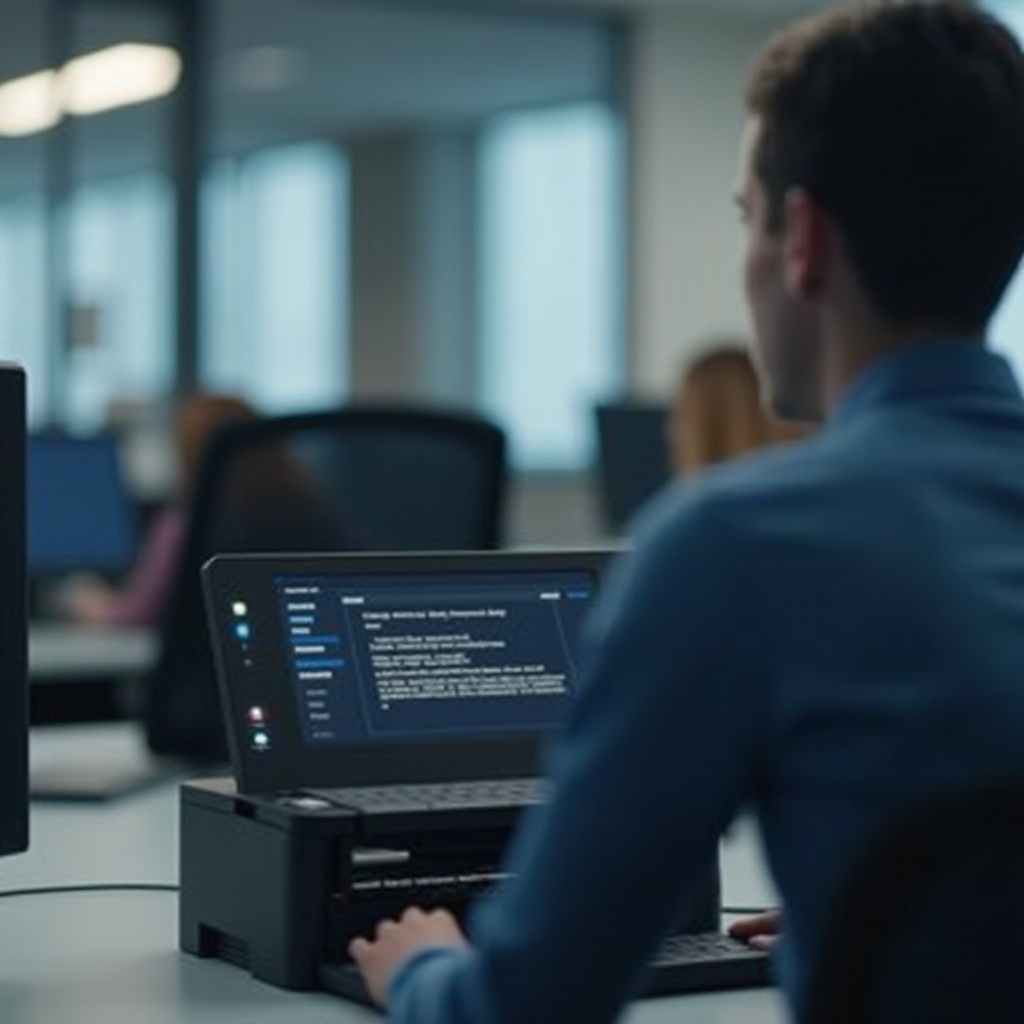
Co oznacza „drukarka offline”?
Wyświetlenie komunikatu „drukarka offline” oznacza, że komputer nie jest w stanie komunikować się z drukarką. Może to wynikać z różnych problemów, takich jak zerwane połączenia, problemy z siecią lub błędy konfiguracji. Gdy status drukarki przechodzi w tryb offline, drukowanie dokumentów zatrzymuje się, powodując zakłócenia w pracy. Zrozumienie podstawowych przyczyn pozwala szybko rozwiązać problem i przywrócić bezproblemowe działanie drukowania.
Najczęstsze przyczyny statusu „drukarka offline”
Zrozumienie przyczyn statusu offline Twojej drukarki może ułatwić znalezienie odpowiedniego rozwiązania. Te przyczyny często dotyczą problemów z łącznością, problemów z sterownikami lub awarii sprzętu.
Problemy z łącznością
-
Połączenia przewodowe: Upewnij się, że kabel USB jest prawidłowo podłączony, ponieważ luźny kabel może powodować rozłączenia.
-
Połączenia bezprzewodowe: Słaby sygnał Wi-Fi lub niewłaściwa konfiguracja sieci mogą przerwać połączenie między komputerem a drukarką.
Problemy z sterownikami drukarki
-
Nieaktualne sterowniki: Sterowniki umożliwiają komunikację między komputerem a drukarką. Nieaktualne sterowniki mogą zakłócić tę komunikację.
-
Niezgodne sterowniki: Aktualizacje systemu mogą czasami sprawić, że sterowniki stają się niezgodne, prowadząc do problemów z offline.
Awaria sprzętu
-
Blokady drukarki: Wewnętrzne problemy, takie jak zacięcia papieru, mogą zatrzymać drukowanie.
-
Uszkodzone komponenty: Wadliwe komponenty mogą uniemożliwić płynne działanie i wymagają szybkiej naprawy.
Dzięki jasnemu zrozumieniu tych potencjalnych problemów jesteś gotowy na bardziej efektywną diagnozę problemu.
Jak diagnozować problemy „drukarka offline”
Identyfikacja przyczyny statusu offline drukarki jest kluczowa. Zacznij od wykonania tych kontroli:
Sprawdzanie połączeń fizycznych
- Upewnij się, że wszystkie kable są mocno podłączone.
- Sprawdź, czy nie ma widocznych uszkodzeń kabli lub portów.
Sprawdzanie ustawień sieci
- Upewnij się, że drukarka łączy się z prawidłową siecią Wi-Fi.
- Sprawdź prawidłowe działanie routera sieciowego.
Sprawdzanie ustawień drukarki i komputera
- Upewnij się, że drukarka jest ustawiona jako domyślne urządzenie.
- Sprawdź, czy nie ma zablokowanych zadań w kolejce drukarki.
Dokładna diagnoza pomaga wyznaczyć drogę do przywrócenia funkcjonalności urządzenia.

Rozwiązania, aby przywrócić drukarkę online
Po postawieniu diagnozy pora zastosować skuteczne rozwiązania, aby przywrócić status online drukarki:
Restartowanie urządzeń
-
Zasilanie: Wyłącz drukarkę i odłącz ją na 30 sekund przed ponownym uruchomieniem. Powtórz to samo dla komputera.
-
Zrestartuj router/modem: Zresetuj połączenie sieciowe, restartując router.
Rekonfiguracja ustawień sieci
-
Ponowne łączenie z Wi-Fi: Usuń i ponownie dodaj drukarkę na liście sieci.
-
Zmiana ustawień adresu IP: Przypisz stały adres IP, aby poprawić niezawodność połączenia.
Aktualizacja lub ponowna instalacja sterowników
-
Aktualizacja: Pobierz i zainstaluj najnowsze sterowniki ze strony producenta.
-
Ponowna instalacja: Usuń bieżące sterowniki i ponownie zainstaluj zaktualizowane, aby naprawić problemy z korupcją.
Zastosowanie tych rozwiązań powinno naprawić problem offline, ale przyszłościowe strategie zapobiegawcze mogą pomóc w utrzymaniu funkcjonalności.

Środki zapobiegawcze, aby uniknąć problemów „drukarka offline”
Działania proaktywne zapewniają płynniejsze doświadczenia z drukowaniem i rzadsze rozwiązywanie problemów.
Regularne wskazówki dotyczące konserwacji
- Czyść drukarkę i regularnie usuwaj zacięcia papieru, aby zapewnić bezproblemowe działanie.
Aktualizowanie oprogramowania
- Pozostawaj na bieżąco z najnowszymi sterownikami i oprogramowaniem, aby zachować zgodność.
Zapewnienie niezawodnej łączności
- Umieść drukarkę bliżej routera, aby poprawić stabilność sieci bezprzewodowej.
Wniosek
Oznaczenie drukarek jako „offline” to powszechna niedogodność. Jednak dzięki odpowiedniej wiedzy i terminowym działaniom interwencyjnym można skutecznie zarządzać tymi problemami. Diagnozując problem i stosując się do przedstawionych rozwiązań, możesz przywrócić funkcjonalność drukarki i uniknąć niepotrzebnych przestojów. Dodatkowo wdrożenie praktyk konserwacyjnych pomoże zapewnić niezawodne działanie, torując drogę do bezproblemowego drukowania.
Najczęściej zadawane pytania
Najczęściej zadawane pytania
Jak mogę zapobiec przechodzeniu drukarki w tryb offline?
Regularna konserwacja, aktualizacja sterowników oprogramowania oraz zapewnienie bezpiecznych połączeń fizycznych i sieciowych mogą pomóc w zapobieganiu problemom z trybem offline.
Co zrobić, jeśli moja drukarka nadal jest w trybie offline po wypróbowaniu wszystkich rozwiązań?
Jeśli drukarka pozostaje w trybie offline, rozważ skonsultowanie się z pomocą techniczną producenta lub skontaktowanie się z profesjonalnym wsparciem technicznym w celu uzyskania pomocy.
Czy konkretne marki drukarek mają unikalne rozwiązania dotyczące trybu offline?
Tak, niektóre marki mogą mieć unikalne kroki rozwiązywania problemów lub narzędzia programowe. Najlepiej jest sprawdzić wytyczne producenta dotyczące problemów specyficznych dla danej marki.
